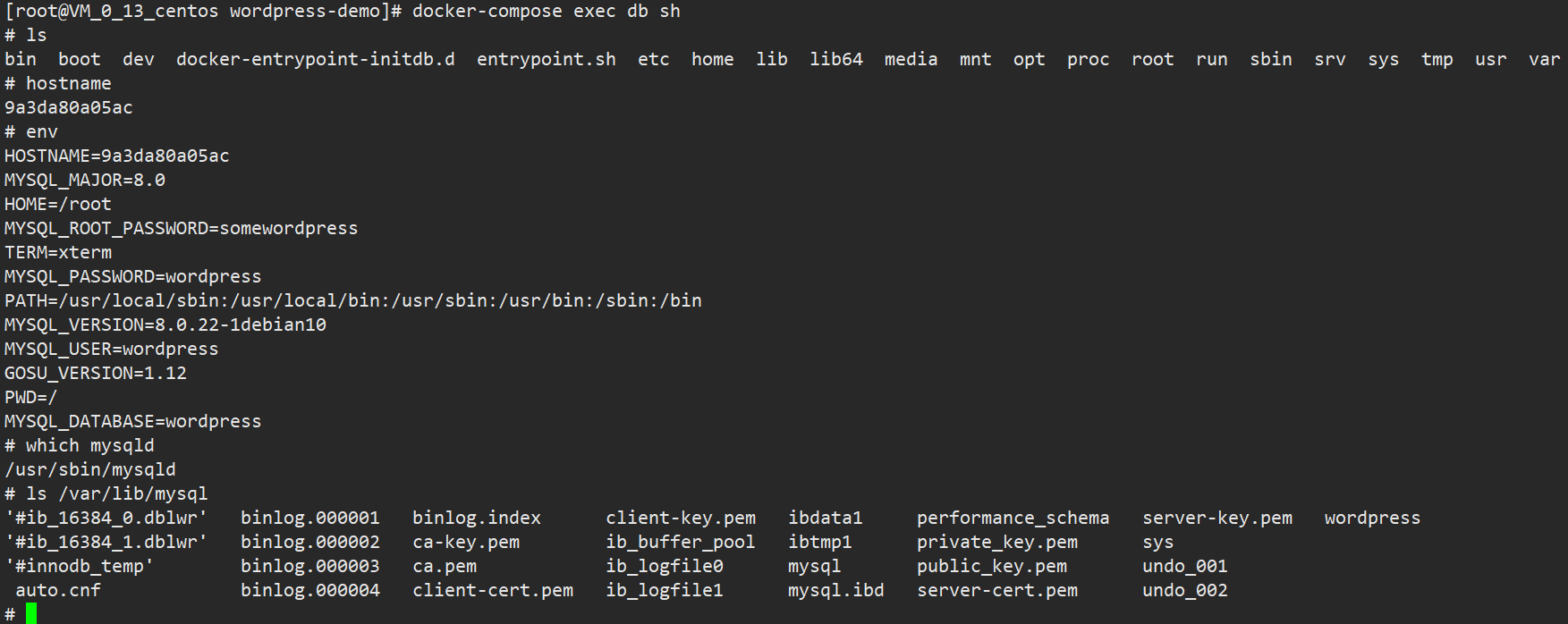Docker
- Docker 是一种操作系统层面的虚拟化技术,基于
Linux内核的 cgroup,namespace,以及 OverlayFS 类的 Union FS 等技术对进程进行封装隔离 。 - Docker是 C/S(客户端/服务器)架构。
- Docker客户端与Docker守护进程通信,后者负责构建,运行和分发Docker容器。
- Docker客户端和守护程序使用REST API,通过UNIX套接字或网络接口进行通信。
为什么使用Docker
- 更高效的利用系统资源
- 更快速的启动时间
- 一致的运行环境
- 持续交付和部署
- 更轻松的迁移
- 更轻松的维护和扩展
由于容器不需要进行硬件虚拟以及运行完整操作系统等额外开销,Docker对系统资源的利用率更高。无论是应用执行速度、内存损耗或者文件存储速度,都要比传统虚拟机技术更高效。因此,相比虚拟机技术,一个相同配置的主机,往往可以运行更多数量的应用。
传统的虚拟机技术启动应用服务往往需要数分钟,而 Docker容器应用,由于直接运行于宿主内核,无需启动完整的操作系统,因此可以做到秒级、甚至毫秒级的启动时间。大大的节约了开发、测试、部署的时间。
Docker的镜像提供了除内核外完整的运行时环境,确保了应用运行环境一致性。一次创建、配置,任意地方正常运行。
Docker 使用的分层存储以及镜像的技术,使得应用重复部分的复用更为容易,也使得应用的维护更新更加简单,基于基础镜像进一步扩展镜像也变得非常简单。
Docker 与 VM 比较
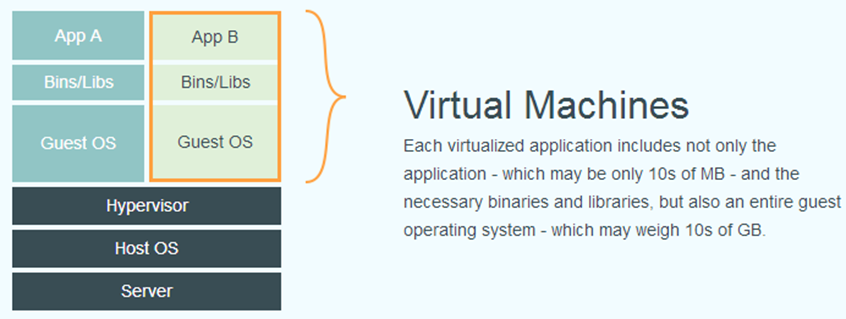
| 特性 | 容器 | 虚拟机 |
|---|---|---|
| 启动 | 秒级 | 分钟级 |
| 硬盘使用 | 一般为 MB(有的小到仅几百KB,如K8s的pause镜像) |
一般为 GB |
| 性能 | 接近原生 | 弱于 |
| 系统支持量 | 单机支持上千个容器 | 一般几十个 |
基本概念
镜像
- Docker 镜像是一个特殊的文件系统,除了提供容器运行时所需的程序、库、资源、配置等文件外,还包含了一些为运行时准备的一些配置参数(如匿名卷、环境变量、用户等)。镜像不包含任何动态数据,其内容在构建之后也不会被改变。
- 镜像采用分层存储,实际体现并非由一个文件组成,而是由一组文件系统组成,或者说,由多层文件系统联合组成。这个特点也使得镜像的复用、定制变的更为容易
- 镜像在构建时,会一层层构建,前一层是后一层的基础。每一层构建完就不会再发生改变,后一层上的任何改变只发生在自己这一层。
容器
- 镜像(
Image)和容器(Container)的关系,好比面向对象程序设计中的类和实例。 - 容器的实质是进程,但与直接在宿主执行的进程不同,容器进程运行于属于自己的独立的 命名空间。
- 每一个容器运行时,是以镜像为基础层,在其上创建一个当前容器的存储层,这个为容器运行时读写而准备的存储层叫 容器存储层。
- 容器存储层的生存周期和容器一样。
- 不随容器销毁的数据的读写,应该使用 数据卷(Volume)、或者绑定宿主目录。
仓库
仓库是镜像的版本库,不同的镜像标签代表该镜像的不同版本。Docker提供了Docker Registry作为镜像仓库管理服务,由于没有图形界面等原因,一般会使用Docker Hub (外部个人环境)或 Harbor(私服)托管Docker镜像。
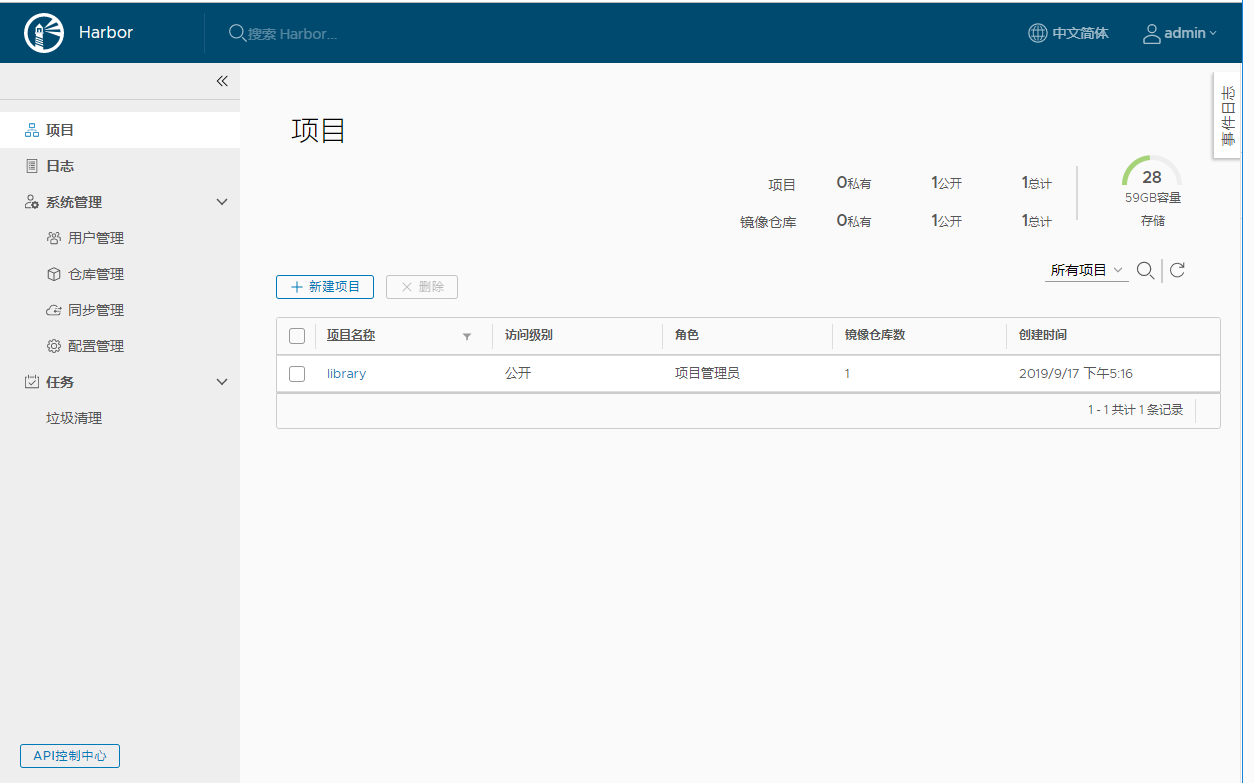
常用命令
当前使用的docker版本:
1 | [root@VM_0_13_centos ~]# docker version |
镜像操作
| 功能 | 命令 |
|---|---|
| 拉取镜像 | docker pull [选项] [仓库地址[:端口号]/]仓库名[:标签] |
| 列出镜像 | docker images 或者 docker image ls |
| 构建 | docker build -t <镜像名称]> . [-f Dockerfile路径] |
| 重命名 | docker tag <原镜像> <新镜像> |
| 推送 | docker push <镜像> |
| 删除镜像 | docker image rm [选项] <镜像1> [<镜像2> ...] 或 docker rmi ... |
| 查看镜像信息 | docker inspect <镜像> |
部分示例如下:
1 | # docker pull alpine:latest |

容器操作
| 功能 | 命令 |
|---|---|
| 运行容器 | docker run [选项] <镜像> [命令] |
| 停止容器 | docker stop <容器> |
| 列出运行中的容器 | docker ps |
| 删除容器 | docker rm <容器> |
部分示例如下:
1 | # docker run -it --rm --name test_a alpine:3 sh # -i交互,-t终端,--rm退出即删除 |

磁盘空间管理
docker system 命令用于管理磁盘空间。
查看docker磁盘占用
1 | # docker system df |

清理docker磁盘空间
docker system prune 命令可以用于清理磁盘,删除关闭的容器、无用的数据卷和网络,以及dangling镜像(即无tag的镜像)。docker system prune -a 命令清理得更加彻底,可以将没有容器使用Docker镜像都删掉。
注意,这两个命令会把你暂时关闭的容器,以及暂时没有用到的Docker镜像都删掉。
1 | # docker system prune |
Dockerfile
Dockerfile 是一个描述如何构建镜像的文本文件,其中包含多条指令(Instruction),每条指令构建一层镜像。
部分常用指令:
- FROM:指定基础镜像,如
FROM apline:latest,alpine是一个精简的Linux系统镜像。 - MAINTAINER:设置镜像的维护者信息
- ARG:参数设置
- ENV:环境变量设置
- ADD:添加构建上下文,ADD添加tar.gz包会自动解压。
- COPY:复制文件
- RUN:编写一些shell命令
- EXPOSE:暴露容器需监听的端口
- CMD:容器启动后执行的命令
- ENTRYPOINT:入口指令
CMD 后,为什么还要有 ENTRYPOINT ?
当存在 ENTRYPOINT 后,CMD 的内容将会作为参数传给 ENTRYPOINT
示例:
1 | [root@VM_0_13_centos demo]# cat Dockerfile-curl |
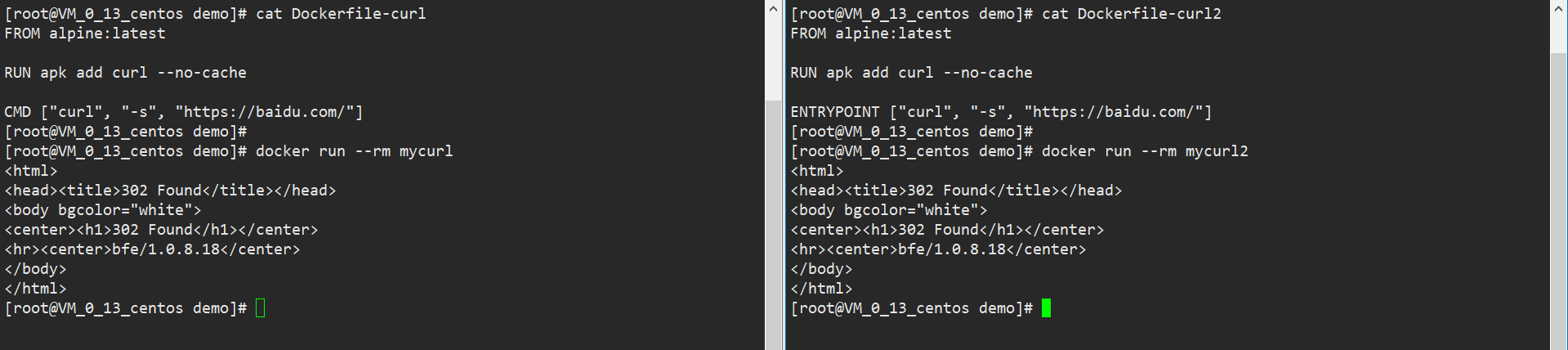
加CMD参数 -I 时,只有 mycurl2 支持:

有些时候,启动主进程前,需要一些准备工作,这些准备工作是和容器 CMD 无关的,无论 CMD 为什么,都需要事先进行一个预处理的工作。这种情况下,可以写一个脚本,然后放入 ENTRYPOINT 中去执行,而这个脚本会将接到的参数(也就是CMD)作为命令,在脚本最后执行。
示例:
1 | [root@VM_0_13_centos demo]# cat start.sh |
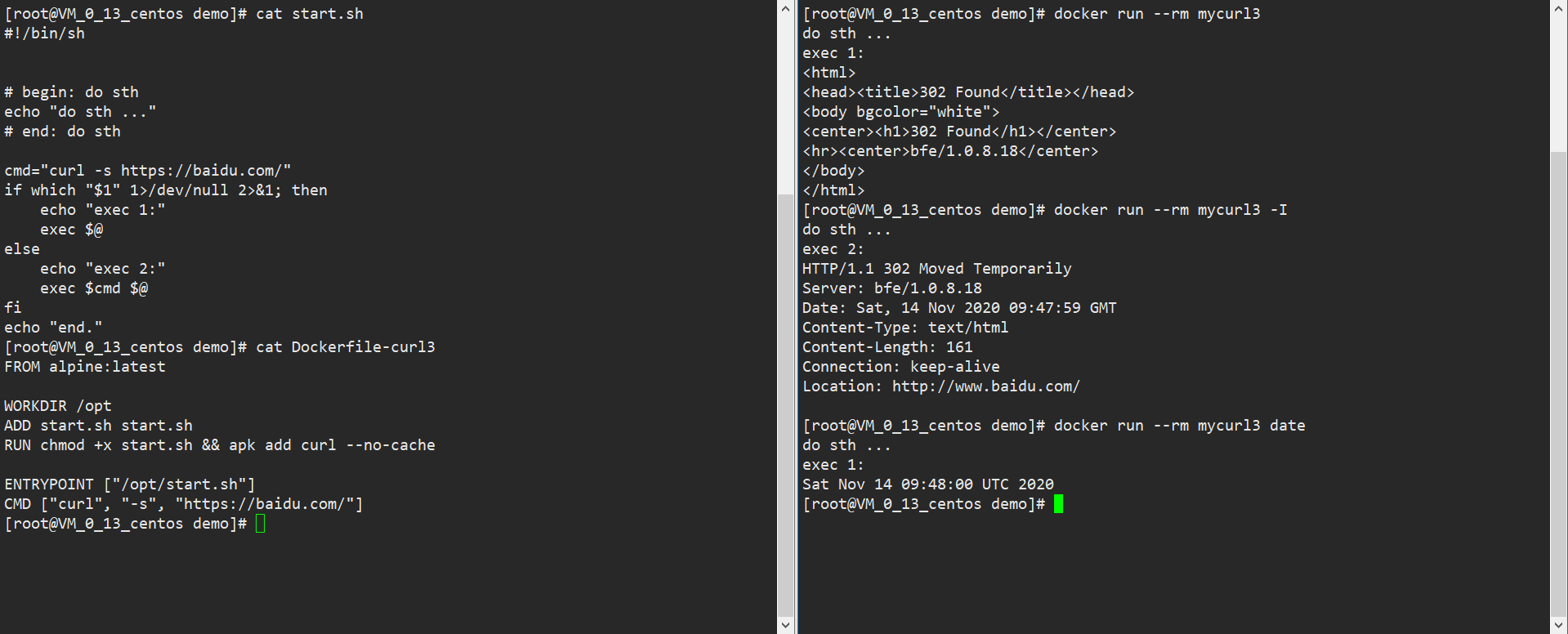
VOLUME指令
可以通过
docker run命令的-v参数创建 volume 挂载点。如果通过 dockerfile 的 VOLUME 指令可以在镜像中创建挂载点,那么通过该镜像创建容器时不指定 -v 参数时,会在宿主机上随机生成一个数据目录绑定到 VOLUME 所指定的容器内目录。以Wordpress的volume为例:
wordpress
缺省情况下,wordpress容器内的/var/www/html目录会被随机挂载到宿主机docker数据目录下。
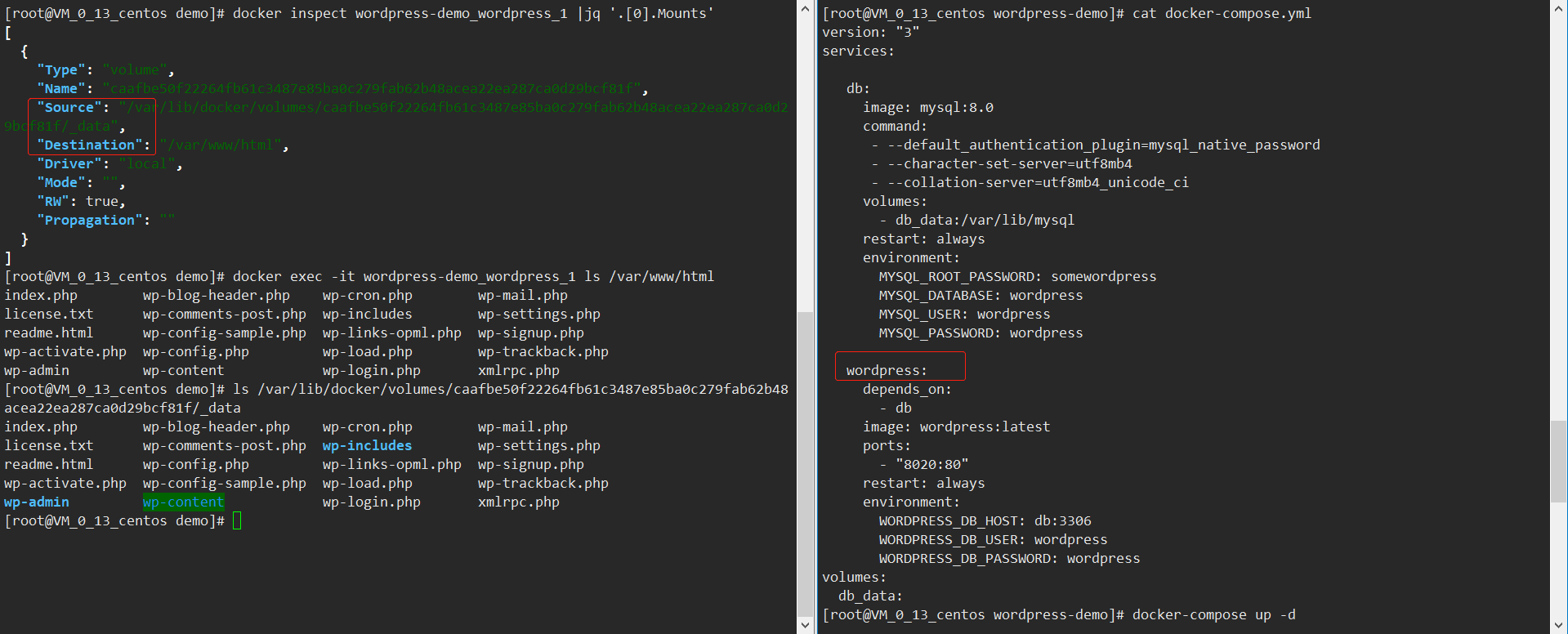
wordpress mysql

Dockerfile示例
示例 – nginx
假设nginx没有提供docker镜像,使用精简的Linux系统镜像alpine来制作nginx容器:
1 | FROM alpine:latest |
示例 – myweb
1 | FROM python:2.7-alpine |
构建、运行
发出
docker build命令时,当前工作目录称为build context。默认情况下,Dockerfile假定位于此处,但可以使用文件标志(-f)指定其他位置。不管Dockerfile实际位于何处,当前目录中文件和目录的所有递归内容都将作为构建上下文发送到Docker守护进程。
示例 – nginx
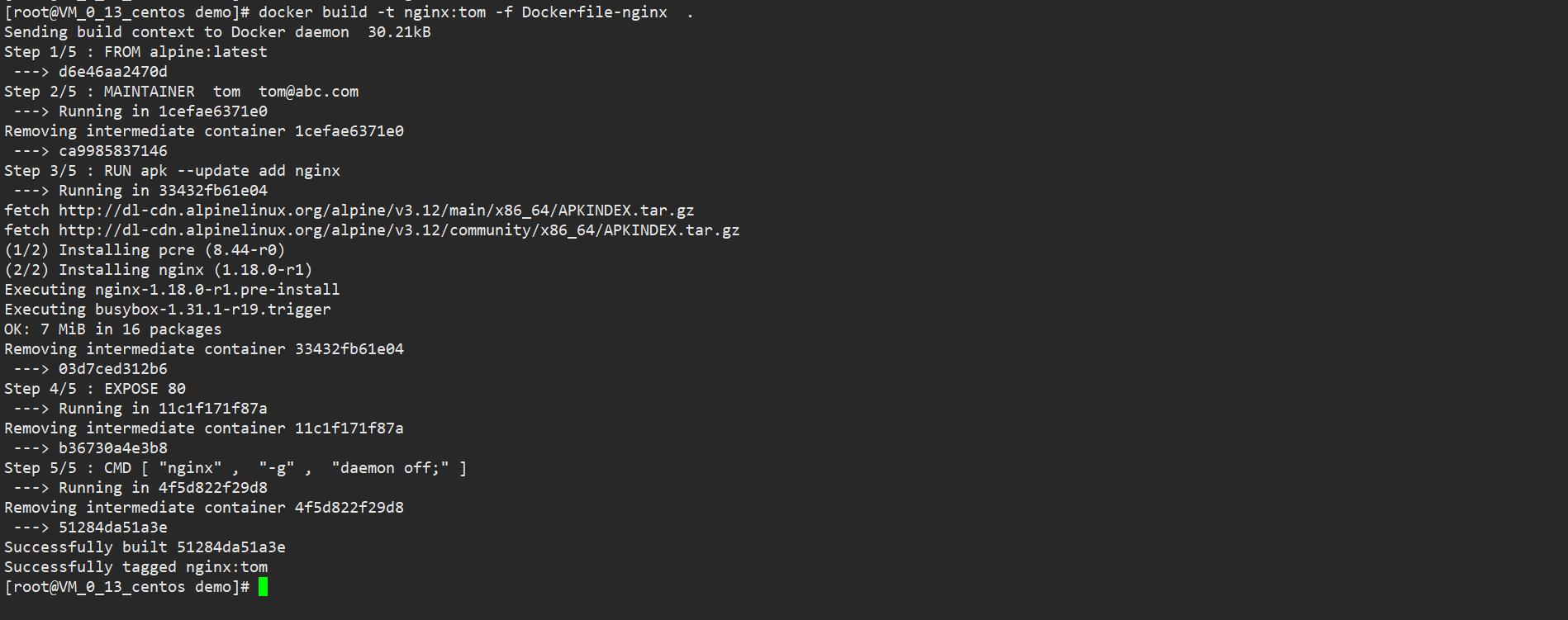

可以看出 nginx:tom 比官方提供的 nginx:alpine 还更小。
示例 – myweb
Dockerfile文件名称不是 Dockerfile 时,需通过 -f 参数指定,点号 . 表示当前目录作为构建上下文。如果在demo的上一级目录执行构建,则命令可以这样写:
docker build -f demo/Dockerfile-myweb -t myweb:0.1 demo
构建时打印的内容:
1 | [root@VM_0_13_centos demo]# docker build -f Dockerfile-myweb -t myweb:0.1 . |
运行myweb
1 | [root@VM_0_13_centos opt]# docker run -d --name myweb -p 8009:8000 myweb:0.1 |
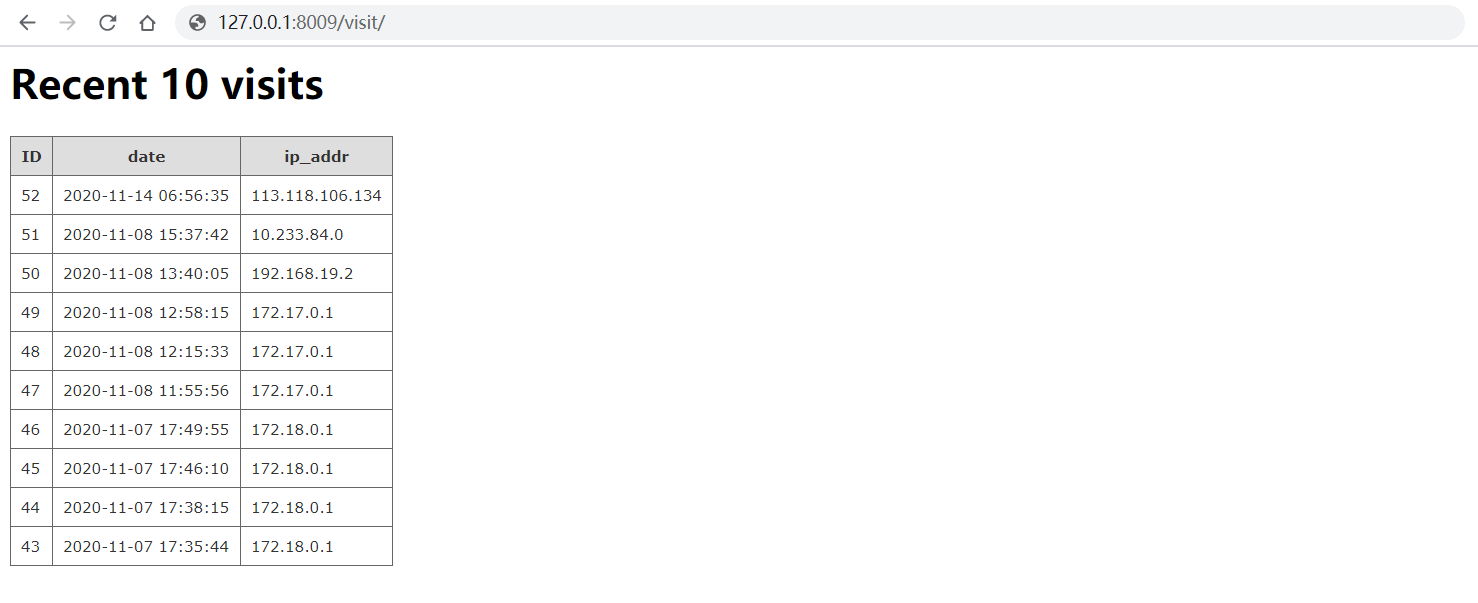
查看容器进程
1 | [root@VM_0_13_centos demo]# docker ps |grep myweb |
查看volume
1 | # docker inspect 9ad3a7949611 |jq ".[0].Mounts" |
查看env
1 | [root@VM_0_13_centos demo]# docker inspect myweb |jq ".[0].Config.Env" |
进入容器查看
1 | [root@VM_0_13_centos demo]# docker exec -it myweb sh |
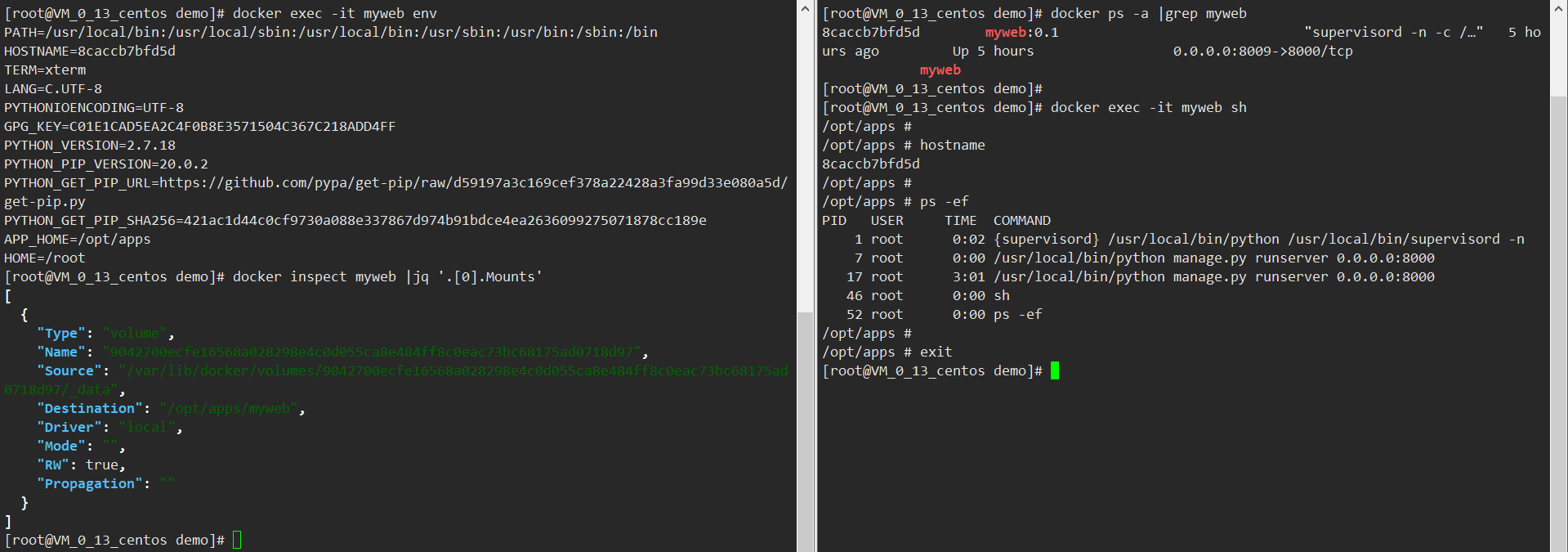
Dockerfile最佳实践
精简Docker镜像的好处:
- 减少构建时间
- 减少磁盘使用量
- 减少下载时间
- 因为包含文件少,攻击面减小,提高了安全性
- 提高部署速度
选择合适的基础镜像
alpine 是一个精简的Linux发行版,只有5MB左右。各开发语言和框架一般都有基于alpine的镜像版本,如 python:3-alpine,可优先考虑使用alpine版本的镜像。
scratch 是一个空镜像。
对于 Linux 下静态编译的程序来说,并不需要有操作系统提供运行时支持,所需的一切库都已经在可执行文件里了,因此直接 FROM scratch 会让镜像体积更加小巧。使用Go语言开发的应用很多会使用这种方式来制作镜像。
Google K8s的 pause 镜像正是使用了scratch作为基础镜像:
1 | FROM scratch |
其大小不到1MB。
如果希望镜像里可以包含一些常用的Linux工具,可以使用 busybox。
多阶段构建
使用多阶段构建,可以在Dockerfile中使用多个FROM语句,每条FROM指令可以使用不同的基础镜像,然后选择性地将服务组件从一个阶段COPY到另一个阶段,在最终镜像中只保留需要的内容。结合以下
1 | FROM <base_image> AS <tmp_image> |
两条语句来使用多阶段构建。假设有一个springboot demo:
1 | FROM maven:3.5-jdk-8-alpine AS builder |
其它建议
- 可以在执行
apt-get install -y时增加选项--no-install-recommends,不安装建议性(非必须)的依赖。 - 可以在执行
apk add时添加选项--no-cache。 - Ubuntu或Debian可以使用
rm -rf /var/lib/apt/lists/*清理镜像中缓存文件。 - CentOS等系统使用
yum clean all命令清理。
docker-compose
Compose 项目是 Docker 官方的开源项目,负责实现对 Docker 容器集群的快速编排。
Compose用于定义和运行多个 Docker 容器的应用(Defining and running multi-container Docker applications)。
Compose 中有两个重要的概念:
- 服务 (
service):一个应用的容器,实际上可以包括若干运行相同镜像的容器实例。 - 项目 (
project):由一组关联的应用容器组成的一个完整业务单元,在docker-compose.yml文件中定义。
Compose 的默认管理对象是项目,通过子命令对项目中的一组容器进行便捷地生命周期管理。
安装
1 | $ sudo curl -L https://github.com/docker/compose/releases/download/1.25.5/docker-compose-`uname -s`-`uname -m` > /usr/local/bin/docker-compose |
或者通过pip安装
1 | $ sudo pip install -U docker-compose |
docker-compose示例 —— WordPress
docker-compose.yml
1 | version: "3" |
启动
1 | [root@VM_0_13_centos wordpress-demo]# docker-compose up -d # 保持在后台运行 |
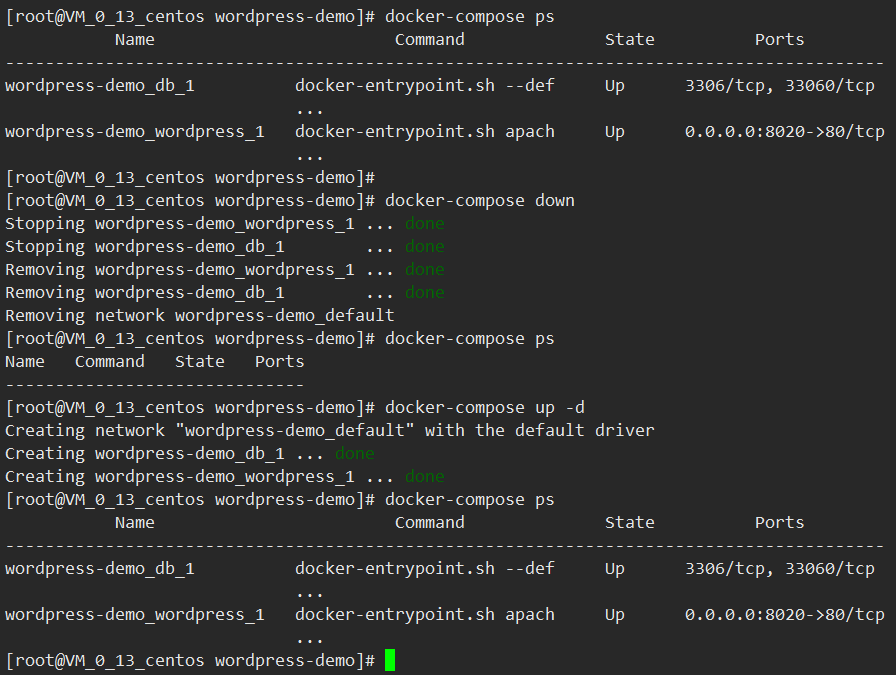
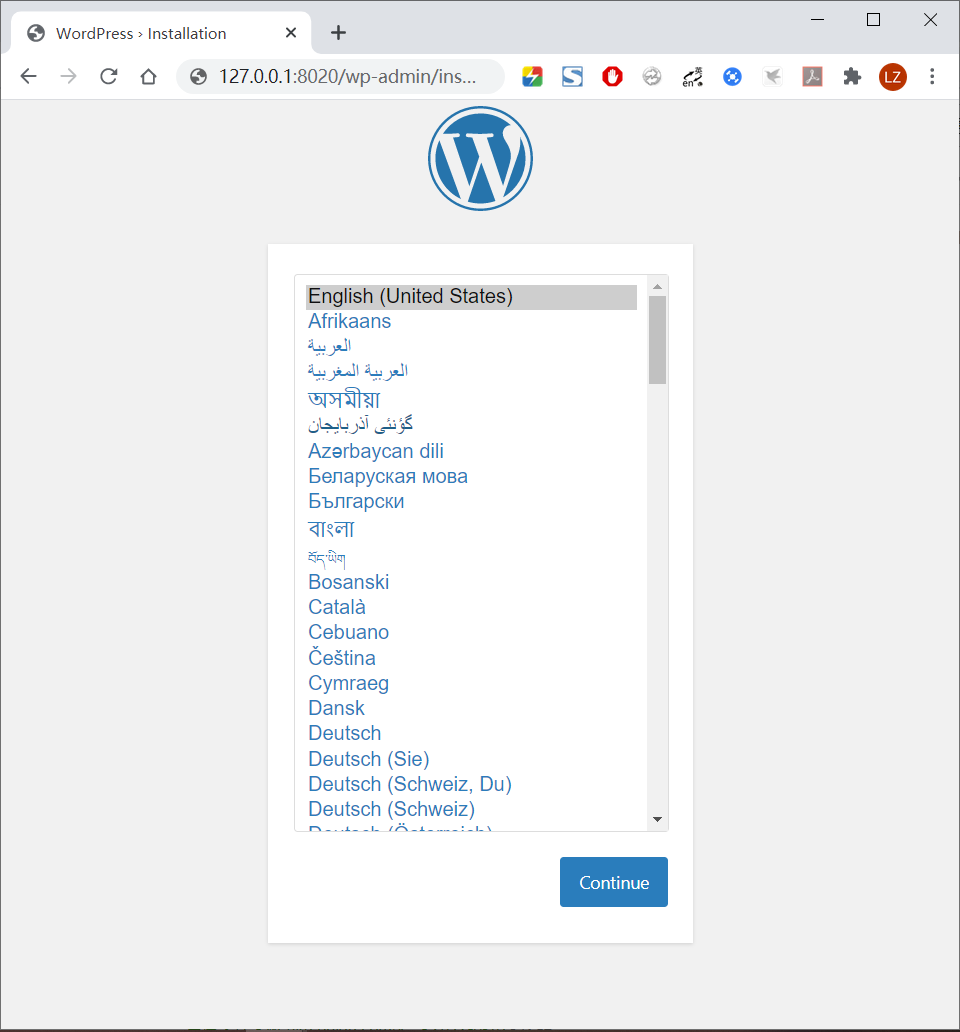
查看db数据卷
1 | [root@VM_0_13_centos wordpress-demo]# docker inspect wordpress-demo_db_1 |jq ".[0].Mounts" |

进入容器查看
1 | [root@VM_0_13_centos wordpress-demo]# docker-compose exec db sh |